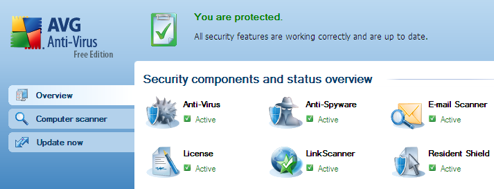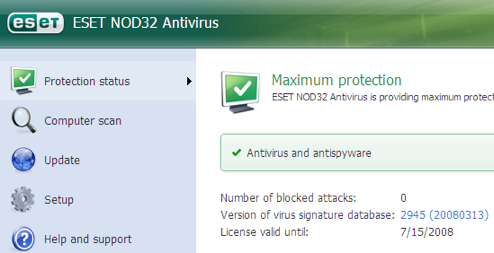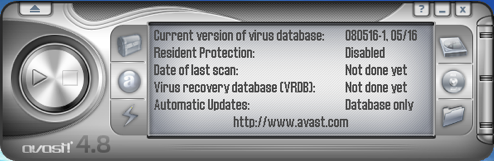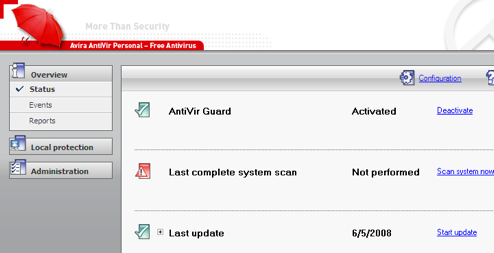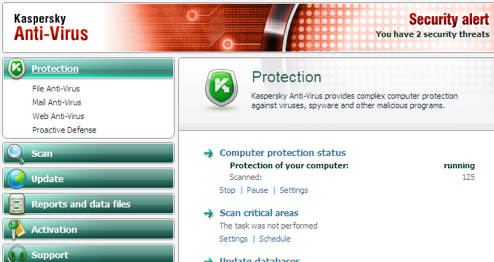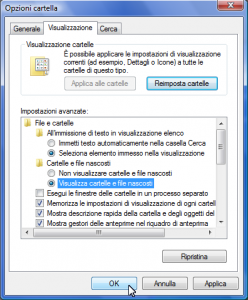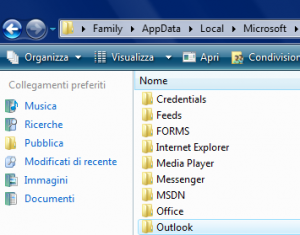Salve!!! Si discute molto di sicurezza informatica e soprattutto di come difendersi da virus che cercano di rubare dati personali o rendono un zombie guidato a distanza il proprio pc.
Purtroppo, non esiste un antivirus perfetto, poiché questi sono basati su database di virus esistenti. Esistono però antivirus che attraverso la loro leggerezza, interfaccia grafica e soprattutto protezione, si rendono i nostri preferiti.
La top 5 degli antivirus favoriti dagli internauti, è più o meno la seguente:
AVG Antivirus (Freeware e Shareware)
La leggerezza di AVG Free fornisce una protezione contro i vari virus nascosti nei pressi di Internet. AVG si divide in due versioni, una gratuita (con limitazioni) ed un’altra a pagamento, che dispone di molte funzioni di protezione in più. La maggior parte degli utenti però utilizzano e si proteggono con AVG Free, giunto recentemente alla versione 8.0, che include, oltre ad un ultra-aggiornato database antivirus, varie funzioni in più per proteggere il proprio pc da tutti i tipi di malware.
NOD32 (Shareware)
NOD32 è conosciuto per la sua velocità e il minimo consumo di risorse di sistema, ma tutti gli utenti affermano di come questo sia potente contro qualunque tipo di malware. Purtroppo NOD32 è un software proprietario a pagamento (40 $ all’anno per pc).
Avast Antivirus (Freeware e Shareware)
Disponibile sia in versione freeware (home) e shareware (Professional), Avast Antivirus è consirato come l’alternativa a AVG. Avast è leggermente più pesante per risorse di sistema, ma gli utenti sostengono la sua eccellente protezione in più che compensa questo GAP verso i due precedenti antivirus segnalati. La versione freeware richiede l’utilizzo di un codice, reperibile gratuitamente a questo indirizzo.
Avira AntiVir (Freeware and Shareware)
Secondo molti dei suoi utenti, Avira è l’antivirus gratuito per individuare virus e altri malware che altre applicazioni si fanno sfuggire. Come molti dei suoi simili, Avira è disponibile sia in versione freeware (Personal) che shareware (Premium), anche se la prima è molto più diffusa fra gli utenti di Avira.
Kaspersky Anti-Virus (Shareware)
Kaspersky si sta costruendo la fama di miglior antivirus, ma non è il più utilizzato a causa del suo costo (60 $ all’anno per pc). E’ sempre nei primi posti nelle classifiche stilate dai vari professionisti e non a caso è sicuramente un ottimo antivirus, che offre una protezione firewall-antivirus davvero formidabile. Kaspersky vanta anche un tempo di risposta veloce ai nuovi virus ed è riscito a conquistare il cuore di molti utenti.
Via | LifeHacker